您现在的位置是:首页 > PLC技术 > PLC技术
STEP7通过新建项目向导建立项目的技术方法
![]() 来源:艾特贸易2017-06-04
来源:艾特贸易2017-06-04
简介STEP7 软件的功能都是在 SIMATIC 管理器 (SIMATIC Manager) 的平台上展开的,利用 SIMATIC 管理器可以分层次、条理化地管理用户进行的操作。 SIMATIC 管理器的主要功能如下: ◇建立项目。 ◇
STEP7软件的功能都是在SIMATIC管理器(SIMATIC Manager)的平台上展开的,利用SIMATIC管理器可以分层次、条理化地管理用户进行的操作。SIMATIC管理器的主要功能如下: ◇建立项目。 ◇ 硬件组态及参数设定。 ◇ 组态硬件网络。 ◇ 编写程序。 ◇ 编译、调试程序。 成功安装STEP7软件后,在桌面上会出现如图6-8所示的启动SIMATIC管理器快捷方式图标,直接双击该图标即可启动SIMATIC管理器。 SIMATIC管理器的操作界面如图6-9所示。与通常所见的Windows用户程序的操作界面类似,SIMATIC管理器的操作界面也主要是由标题栏、菜单栏、工具栏、工作区以及状态栏等部分组成。SIMATIC管理器是针对用户的具体要求进行管理的,因此用户初次进入SIMATIC管理器的界面时,需要建立一个项目来管理自己的操作。 图6-8 启动SIMATIC管理器图标
图6-8 启动SIMATIC管理器图标 图6-9 SIMATIC管理器操作界面 在PLC的编程软件中,针对一个具体的问题,一般要建立一个项目来管理编写的PLC程序和相应要用到的数据。 一个项目包括项目名称、站点类型、CPU类型、程序块和数据块等信息,项目名称、站点类型、CPU类型需要在建立项目的过程中完成,而程序块和数据块则是在具体的编程过程中实时地建立。注意:站点类型和CPU类型一定要和实际的可编程控制器一致。 建立一个新的项目有两种方式:通过新建项目向导建立项目和手动建立项目。 在SIMATIC管理器的初始界面中单击“文件”菜单项,在弹出的下拉菜单中选择“新建项目向导”命令,打开如图6-10所示的“新建项目向导”窗口。
图6-9 SIMATIC管理器操作界面 在PLC的编程软件中,针对一个具体的问题,一般要建立一个项目来管理编写的PLC程序和相应要用到的数据。 一个项目包括项目名称、站点类型、CPU类型、程序块和数据块等信息,项目名称、站点类型、CPU类型需要在建立项目的过程中完成,而程序块和数据块则是在具体的编程过程中实时地建立。注意:站点类型和CPU类型一定要和实际的可编程控制器一致。 建立一个新的项目有两种方式:通过新建项目向导建立项目和手动建立项目。 在SIMATIC管理器的初始界面中单击“文件”菜单项,在弹出的下拉菜单中选择“新建项目向导”命令,打开如图6-10所示的“新建项目向导”窗口。 图6-10 “新建项目向导”窗口 在该向导窗口中展示出了一个项目的基本结构及其具体的设置,通过其中的“预览”按钮可以控制项目具体配置是否展现出来。查看展示出的项目的具体设置,主要看站点类型和CPU类型,如果与实际的设备一致,则直接单击“完成”按钮,一个新的项目建立完毕。如果系统预置的配置与实际设备不符,则需要用户自己选择进行设置。 单击“下一个”按钮,出现如图6-11所示的窗口。在该窗口中可以选择与实际设备相符的CPU类型,同时还可以对MPI地址进行设置(在“MPI地址”下拉列表框中选择具体的MPI地址)。
图6-10 “新建项目向导”窗口 在该向导窗口中展示出了一个项目的基本结构及其具体的设置,通过其中的“预览”按钮可以控制项目具体配置是否展现出来。查看展示出的项目的具体设置,主要看站点类型和CPU类型,如果与实际的设备一致,则直接单击“完成”按钮,一个新的项目建立完毕。如果系统预置的配置与实际设备不符,则需要用户自己选择进行设置。 单击“下一个”按钮,出现如图6-11所示的窗口。在该窗口中可以选择与实际设备相符的CPU类型,同时还可以对MPI地址进行设置(在“MPI地址”下拉列表框中选择具体的MPI地址)。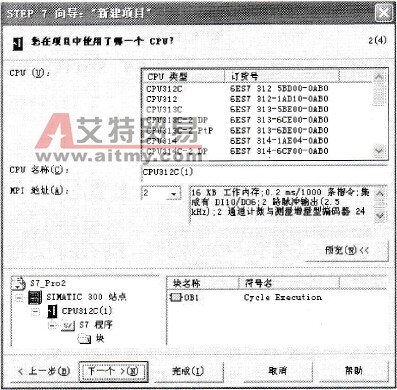 图6-11 CPU设置窗口 继续单击“下一个”按钮,出现如图6-12所示的窗口。在前面章节中曾介绍过,OB1主要用于调用其他程序块、组织整个程序的结构;如果需要控制的问题比较复杂,就需要建立多个组织块。用户可以在该窗口中选择多个组织块,也可以在项目建立完成后,在程序块中再插入新的组织块。同时,通过这个组织块设置窗口可以看出该系统提供的组织块数目,因为组织块的数目是与具体的系统有关的,这也可以帮助程序设计者避免在后面建立新的组织块时出现无定义的情况。如在该窗口中可以看到该系统没有提供组织块OB9,那么后面建立新的组织块就不能出现OB9了。 其次,在这个窗口中还可以选择编写用户程序的语言。系统提供了3种编程语言,即语句编程( STL)、梯形图编程(LAD)、功能块图编程(FBD)。在此选择了编程语言后,并不代表固定不变了,在后面具体的编程过程中还是可以将编程语言在这三者之间进行切换的。 继续单击“下一个”按钮,出现如图6-13所示的窗口。在该窗口中可以修改项目的名称,最好选择一些有实际意义的名称,便于后面的调用、交流和管理。 修改好了项目名称后,单击“完成”按钮,一个修改过的、与实际设备配置相一致的项目建立完成。
图6-11 CPU设置窗口 继续单击“下一个”按钮,出现如图6-12所示的窗口。在前面章节中曾介绍过,OB1主要用于调用其他程序块、组织整个程序的结构;如果需要控制的问题比较复杂,就需要建立多个组织块。用户可以在该窗口中选择多个组织块,也可以在项目建立完成后,在程序块中再插入新的组织块。同时,通过这个组织块设置窗口可以看出该系统提供的组织块数目,因为组织块的数目是与具体的系统有关的,这也可以帮助程序设计者避免在后面建立新的组织块时出现无定义的情况。如在该窗口中可以看到该系统没有提供组织块OB9,那么后面建立新的组织块就不能出现OB9了。 其次,在这个窗口中还可以选择编写用户程序的语言。系统提供了3种编程语言,即语句编程( STL)、梯形图编程(LAD)、功能块图编程(FBD)。在此选择了编程语言后,并不代表固定不变了,在后面具体的编程过程中还是可以将编程语言在这三者之间进行切换的。 继续单击“下一个”按钮,出现如图6-13所示的窗口。在该窗口中可以修改项目的名称,最好选择一些有实际意义的名称,便于后面的调用、交流和管理。 修改好了项目名称后,单击“完成”按钮,一个修改过的、与实际设备配置相一致的项目建立完成。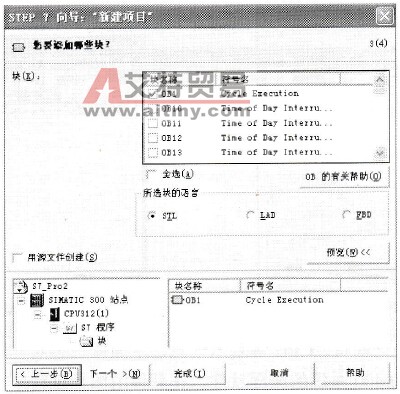 图6-12 程序块、编程语言设置窗口
图6-12 程序块、编程语言设置窗口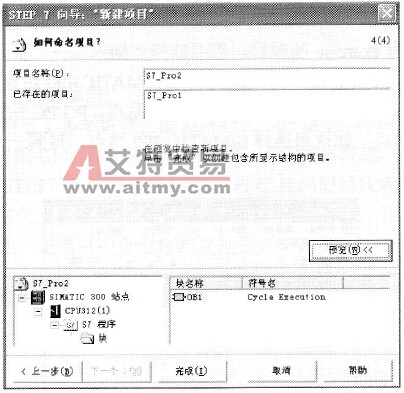 图6-13 项目名称修改窗口
图6-13 项目名称修改窗口
点击排行
 PLC编程的基本规则
PLC编程的基本规则








